Πώς να απενεργοποιήσετε το Find My iPhone
Ipad μήλο Iphone Ήρωας Βρείτε μου / / August 18, 2023

Δημοσίευσε

Αν και θα πρέπει να παραμένει ενεργοποιημένη τις περισσότερες φορές, μπορεί να έρθει κάποια στιγμή που θα χρειαστεί να απενεργοποιήσετε τη δυνατότητα Εύρεση του iPhone μου. Δείτε πώς.
Αν θέλετε να έχετε τη δυνατότητα να εντοπίσετε το χαμένο ή χαμένο σας iPhone, iPad, Apple Watch ή AirPods, θα πρέπει να ενεργοποιήσετε το Βρείτε το iPhone μου χαρακτηριστικό. Ωστόσο, μπορεί να υπάρχουν σπάνιες περιπτώσεις που το θέλετε απενεργοποιήστε το Find My iPhone.
Διατηρώντας Find My Τις περισσότερες φορές είναι απαραίτητο, ίσως χρειαστεί να το απενεργοποιήσετε όταν φέρνετε το τηλέφωνο ή το tablet σας για επισκευή, πώληση ή δώρο σε κάποιον.
Όποιος κι αν είναι ο λόγος που θέλετε να το απενεργοποιήσετε, θα σας δείξουμε πώς σε αυτό το άρθρο.
Γιατί πρέπει να απενεργοποιήσετε το Find My iPhone;
Η λειτουργία Find My είναι ένα ουσιαστικό μέρος της εμπειρίας iOS. Σας επιτρέπει να βρείτε τη συσκευή σας εάν τη χάσετε στο αυτοκίνητό σας ή κάτω από τα μαξιλάρια του καναπέ. Μπορεί επίσης να βρει τη συσκευή σας και να παρέχει τη θέση της σε έναν χάρτη και να διαγράψει εξ αποστάσεως τα δεδομένα σας εάν κλαπεί,
Είναι σημαντικό να σημειωθεί ότι μόλις ενεργοποιήσετε το Find My iPhone, θα πρέπει να το διατηρήσετε ενεργοποιημένο εκτός από μερικές περιπτώσεις όπου μπορείτε να το απενεργοποιήσετε με ασφάλεια. Για παράδειγμα, εάν το μεταφέρετε σε ένα Apple Store για συντήρηση ή επισκευή. Η Apple θα σας ζητήσει να την απενεργοποιήσετε σε αυτές τις περιπτώσεις.
Εάν πουλάτε ή κάνετε δώρο το iPhone σας, είναι μια βέλτιστη πρακτική να απενεργοποιήσετε τη λειτουργία προτού ακολουθήσετε τα βήματα για να επαναφέρετε το iPhone ή το iPad σας. Κάτι τέτοιο θα επιτρέψει στον επόμενο κάτοχο να το ρυθμίσει σαν μια ολοκαίνουργια συσκευή.
Πώς να απενεργοποιήσετε το Find My iPhone
Η απενεργοποίηση της λειτουργίας Find My iPhone στο τηλέφωνο ή το tablet σας είναι απλή και απαιτεί μόνο μερικά αγγίγματα στην οθόνη σας.
Για να απενεργοποιήσετε το Find My σε iPhone ή iPad:
- Επίλεξε το Ρυθμίσεις εικονίδιο στην αρχική οθόνη.
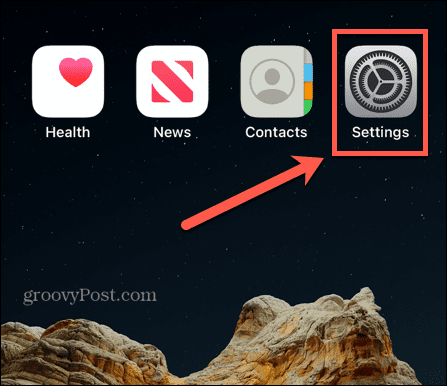
- Πατήστε το όνομά σας στο επάνω μέρος της ακόλουθης οθόνης.
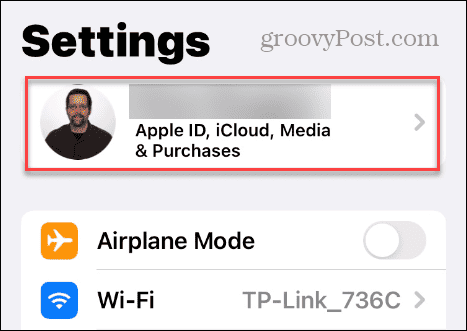
- Σύρετε προς τα κάτω και επιλέξτε το Find My επιλογή από το Apple ID οθόνη.
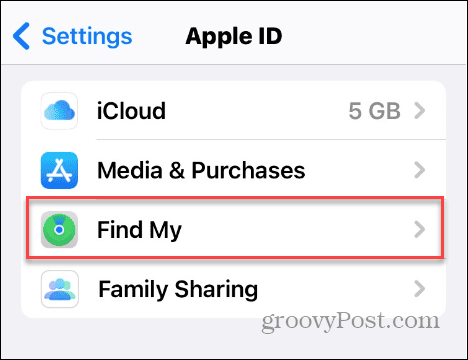
- Στο Find My οθόνη, πατήστε Βρείτε το iPhone μου από το μενού.
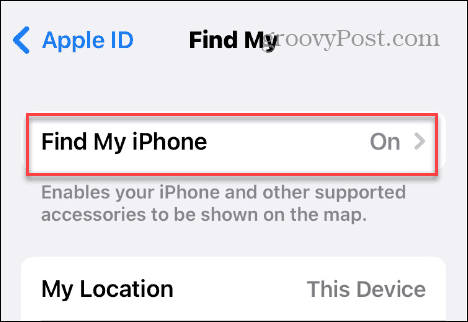
- Απενεργοποιήστε το Βρείτε το iPhone μου ενεργοποιήστε την παρακάτω οθόνη και εισαγάγετε τη δική σας Κωδικός πρόσβασης Apple ID για να επαληθεύσετε την ενέργεια.

Πώς να απενεργοποιήσετε το Find My iPhone από υπολογιστή ή Mac
Εάν πουλάτε ή κάνετε δώρο ένα iPhone ή iPad, μπορείτε να το διαγράψετε εξ αποστάσεως και στη συνέχεια να απενεργοποιήσετε το Find My από τη συσκευή ή τον υπολογιστή σας.
Λάβετε υπόψη ότι ίσως χρειαστεί να διαγράψετε πρώτα το τηλέφωνο ή το tablet, επομένως χρησιμοποιήστε αυτήν την επιλογή μόνο εάν δεν χρειάζεστε πλέον τα δεδομένα ή τη συσκευή.
Για να απενεργοποιήσετε το Find My από υπολογιστή:
- Εκκινήστε ένα πρόγραμμα περιήγησης στο Mac ή τον υπολογιστή σας, κατευθυνθείτε στο iCloud.com, συνδεθείτε με το δικό σας Apple IDκαι επιλέξτε Find My από το Εφαρμογές μενού.
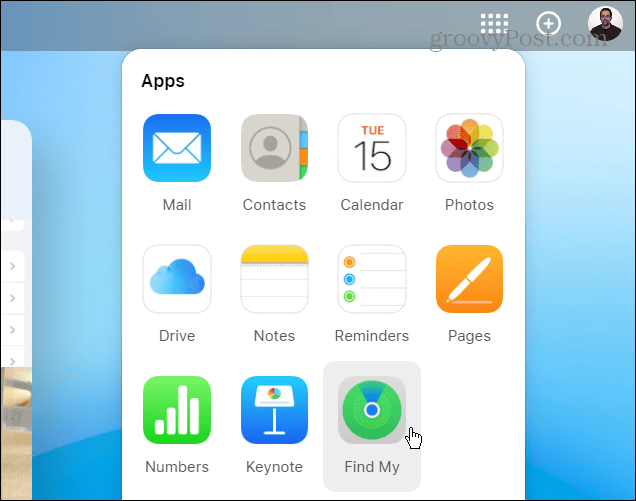
- Κάντε κλικ στο Όλες οι Συσκευές αναπτυσσόμενο μενού, επιλέξτε τη συσκευή που θέλετε να διαγράψετε και απενεργοποιήστε τη λειτουργία Εύρεση μου.
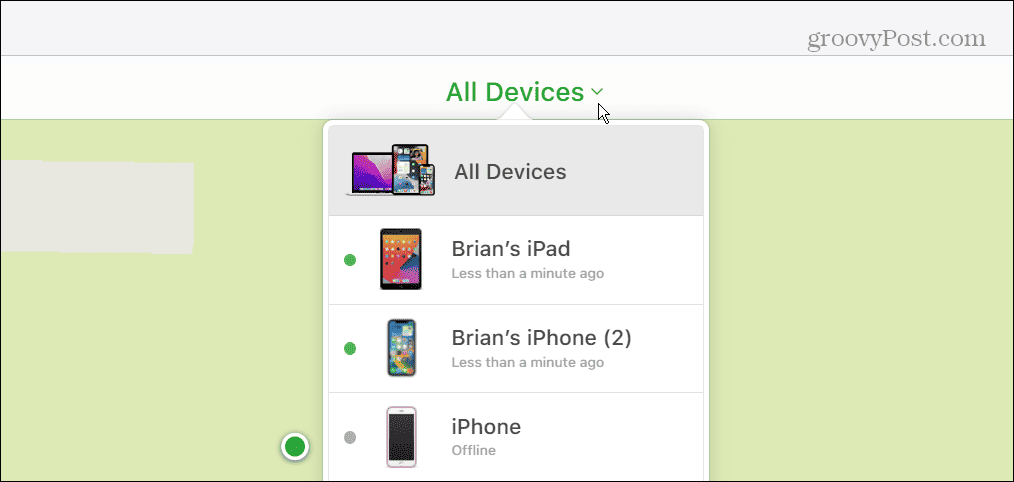
- Επιλέγω Κατάργηση από τον λογαριασμό στην παρακάτω οθόνη.
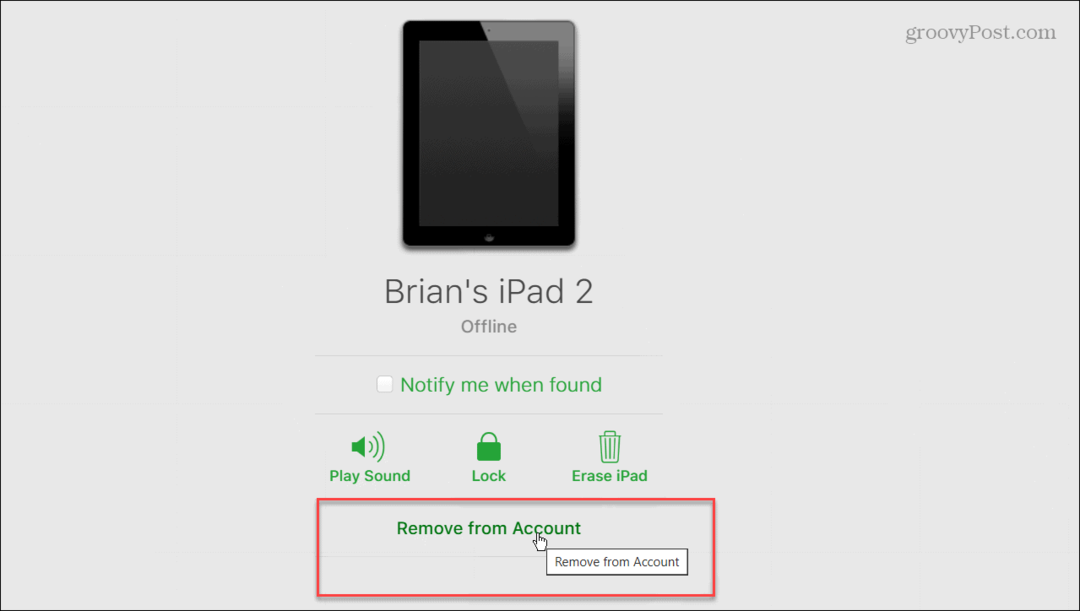
- Κάντε κλικ στο Αφαιρώ κουμπί όταν εμφανιστεί το μήνυμα επαλήθευσης.
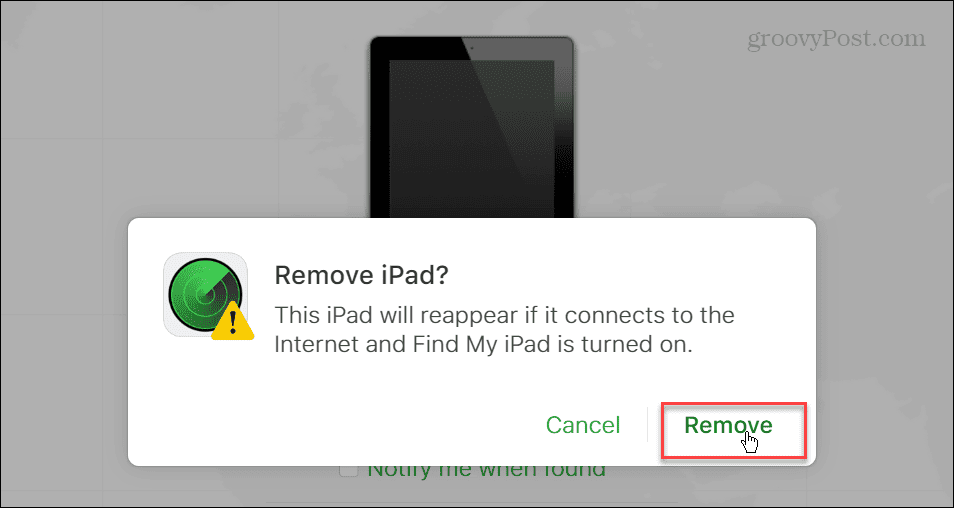
- Εισάγετε Κωδικός πρόσβασης Apple ID όταν σας ζητηθεί και κάντε κλικ Αφαιρώ.
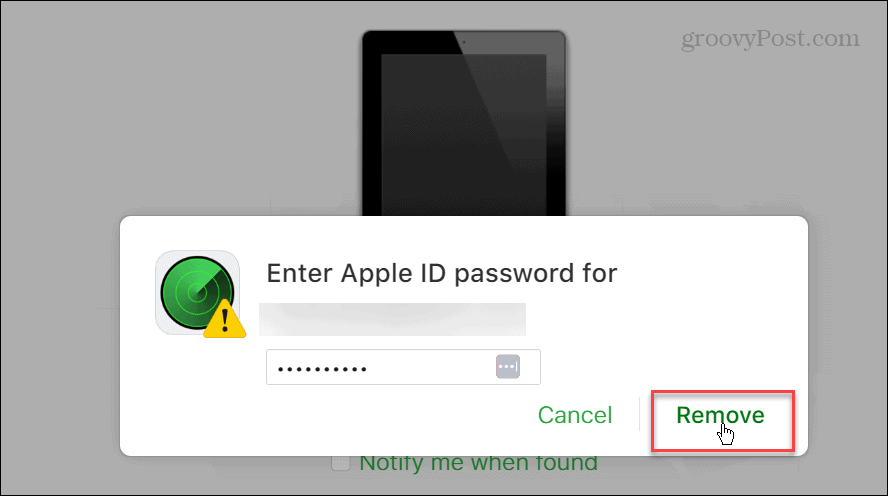
Μόλις ολοκληρώσετε τα βήματα, το iCloud θα αφαιρέσει το στοιχείο από το δικό σας Όλες οι Συσκευές λίστα. Εάν το iPhone ή το iPad έχει ήδη πουληθεί ή χαριστεί, μπορείτε να καθαρίσετε τη λίστα με τις παλιές συσκευές σας για ευκολότερη διαχείριση.
Εάν δεν έχετε επαναφέρει ακόμη μια συγκεκριμένη συσκευή, πρέπει να τη διαγράψετε κάνοντας κλικ στο Εξάλειψη κουμπί και αφαιρέστε το από τον λογαριασμό σας.
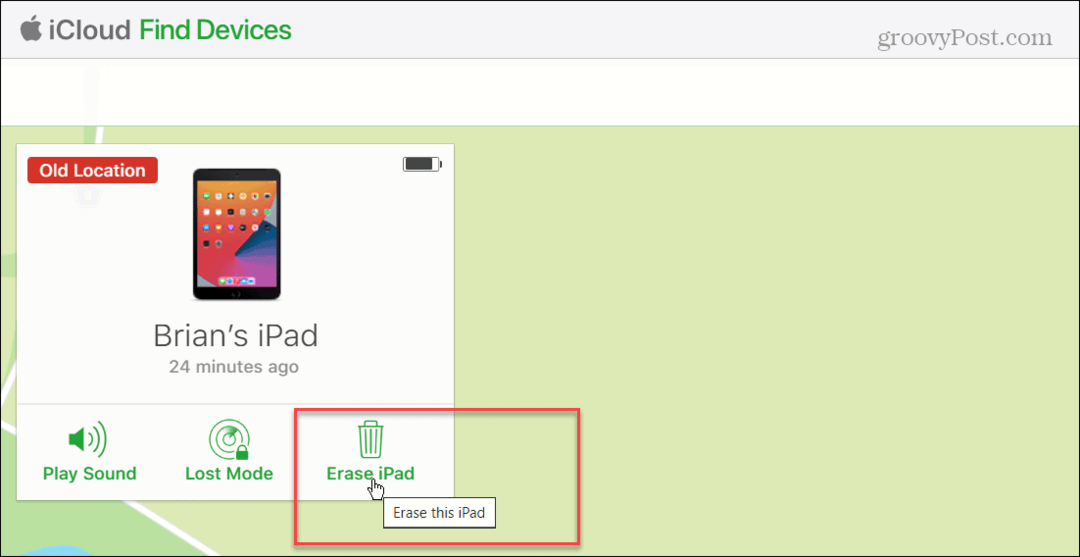
Διαχείριση του iPhone ή του iPad σας
Αν και είναι καλύτερο να διατηρείτε τη λειτουργία ανάκτησης συσκευής της Apple ενεργοποιημένη τις περισσότερες φορές, μερικές φορές θα χρειαστεί να απενεργοποιήσετε την Εύρεση iPhone στο iPhone ή το iPad σας. Η απενεργοποίησή του είναι απλή χρησιμοποιώντας τα παραπάνω βήματα.
Η δυνατότητα Εύρεση μου δεν είναι μόνο για τον εντοπισμό του iPhone ή του iPad σας. Μπορείτε να το χρησιμοποιήσετε για να παρακολουθείτε και εντοπίστε τα AirPods που λείπουν ή να βρεις α λείπει το Apple Watch. Ένα άλλο ενδιαφέρον πράγμα είναι ότι είναι δυνατή η χρήση του Find My iPhone στο Android για να εντοπίσετε τις συσκευές Apple σας.
Εκτός από τον απομακρυσμένο εντοπισμό και τη διαγραφή των δεδομένων σας, μπορεί να σας ενδιαφέρει πώς να εγκαταστήσετε το δημόσια έκδοση beta του iOS στο iPhone σας. Εναλλακτικά, εάν δεν μπορείτε να κατεβάσετε μια εφαρμογή, μπορεί να χρειαστεί να το διορθώσετε Σφάλμα δεν είναι δυνατή η σύνδεση στο App Store στο iPhone σας.

